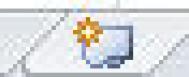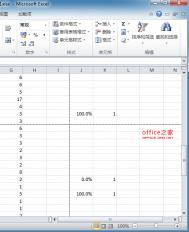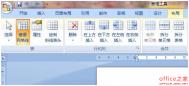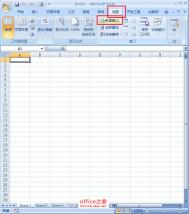缩放Excel2010工作表的同时让页眉和页脚保持100%的大小打印输出
目前有一个Excel工作表,希望在缩放Excel2010工作表的同时想设置页眉随文档一起缩放,让页眉和页脚保持100%的原始大小打印输出,可是摸索了很长时间也没有找到可行的解决方法,不知道怎么设置页眉随文档一起缩放?这个问题对于新手来说却是有点难度,我们只要在“页眉和页脚工具设计”功能区的“选项”分组中选中“随文档一起缩放”复选框即可。否则页眉或页脚将随着工作表的缩放而放大或缩小,下面是具体的操作步骤,有此需求的朋友可以参考下,希望对大家有所帮助。
在Excel2010工作表中,用户可以根据需要设置工作表缩放比例,以便使打印输出的工作表更符合纸张尺寸或版式要求。缩放比例的设置需要在“页面布局”功能区的“调整为合适大小”分组中进行,如图2010081307所示。
 图2010081307设置Excel2010工作表缩放比例
图2010081307设置Excel2010工作表缩放比例
如果用户希望在缩放Excel2010工作表的同时,页眉和页脚保持100%...[ 查看全文 ]